ก่อนอื่น ตัวโปรแกรมครับ[/font]
TuneUp Utilities 2008 + Keygen
[/font]
Download 12.71MB

เพิ่มลิ้งค์ SaveUFile :
http://www.saveufile.com/download.ph...6fb e72108f15
Passwordที่ให้ในการ Unrar: อยู่ในลิ้งค์ด้านล่างนี้นะครับ
http://rapidshare.com/files/11918888...neup__res_.rar
วิธีลง
1. ดับเบิ้ลคลิกที่ไฟล TU2008TrialEN กด next จนกระทั่งถึงหน้าจอ User Information
2.เปิดโปรแกรม keymaker ขึ้นมาใส่ Name Comp อะไรก็ได้ ก็จะได้ serial มาให้ copy ไว้
(รูปตัวอย่างด้านล่าง)

3. ใส่ Name กับ Comp ให้ตรงกับที่เคยใส่ไว้ใน keymaker แล้วกด next
(รูปตัวอย่างด้านล่าง)

4. เลือกไดเรททอรี่ หาไม่ต้องการเปลี่ยนให้กด next
(รูปตัวอย่างด้านล่าง)

5.ตัวเลือกหลังติดตั้งเสร็จ
- เพิ่ม โฟลเดอร์และเมนูอื่นๆของ TuneUp Utilities 2008 ที่ start menu
- สร้าง Shotcut TuneUp Utilities 2008 ที่ desktop
- สร้าง Shotcut 1-Click Maintenance ที่ desktop
(รูปตัวอย่างด้านล่าง)

6. รอจนโปรแกรมลงเสร็จ คลิก finish
7. ให้เปิดโปรแกรมขึ้นมา จะมีหน้าจอ update ขึ้นมาให้ ติ๊ก NO แล้วเลือกข้อ Don't remind me แล้วคลิก OK
(รูปตัวอย่างด้านล่าง)

8. จะเข้ามาที่หน้าจอ Trial version reminder
(รูปตัวอย่างด้านล่าง)

9. ให้ใส่ Full name Organization Product Key ที่ได้จาก โปรแกรม keymaker
(รูปตัวอย่างด้านล่าง)

10. ถ้าขึ้นหน้าจอนี้แสดงว่า เสร็จสิ้น สำหรับการลงโปรแกรม พร้อมใส่ key
(รูปตัวอย่างด้านล่าง)

1-Click Maintenance ลองกดดูเลยครับจะติดใจ
วิธีใช้ นะครับ
หากใครใช้ เวอร์ชั่น 2007 หรือเวอร์ชั่นอื่นๆเป็นขอให้ข้ามไปเลยนะครับเพราะมัน จะคล้ายๆกัน
ผมจะอธิบายเฉพาะบางอย่างเท่านั้นนะครับ เพราะมันมีออฟชั่นเยอะมาก
เมื่อเปิดโปรแกรมขึ้นมาจะมีเมนูหลักด้านซ้าย อยู่6 เมนู
1. Increase Performance = เพิ่มความสามารถในด้านต่างๆ
2. Free up disk space = เพิ่มพื้นที่ว่างใน hard disk
3. Maintain Windows = เมนูช่วยในการ รักษา วินโดว
4. Solve problems = การแก้ไขปัญหา ซ่อม กู้ข้อมูล
5. Customize Windows = ตกแต่ง แก้ไข วินโดว
6. Additional tools = เครื่องมือต่างๆ ที่เพิ่มขึ้นมา

มาเริ่มที่เมนูแรกเลยนะครับ Increase Performance
เมือคลิกขึ้นมา จะมี ตัวเลือกด้านขวาอีก 5 ตัวเลือกด้วยกัน
1. TuneUp Drive Defrag 
สำหรับตัวนี้ มีไว้ Defragment ฮาร์ดดิสก์ เหมือนๆกับ Disk Defragmenter ของwindows
แต่ตัวนี้จะเร็วกว่าครับ จากที่ผมทดลองมา
ส่วนการ Defrag นั้นคือการ จัดเรียงข้อมูลใน ฮาร์ดดิสก์ ทำให้คอม ประมวลผลเร็วขึ้น
2. TuneUp StartUp Manager 
รู้สึกไหมว่า ทำไมเราเปิดเครื่องแล้วกว่าจะจะใช้งานได้ต้องรออยู่น าน
เป็นเพราะว่า โปรแกรมที่มีอยู่บางตัวในเครื่อง จะทำงานพร้อมกันกับตอนที่เปิดเครื่อง
StartUp Manager สามารถ ลบ เพิ่ม หรือกำหนดได้ว่าจะให้โปรแกรมดังกล่าว เปิดขึ้นมาตอนเริ่ม วินโดวหรือไม่
ดูตัวอย่างของผม ผมตั้งค่า start up ไว้ ในรูป ใช้เวลา รอหลังเปิดเครื่องแค่ 1นาที ก็เล่นได้แล้ว[/size]
 [/size]
[/size]
สังเกตุว่ามีเครื่องหมายถูกสีเขียวแสดงว่าโปรแกรมนั้ นปลอดภัยไม่เป็นอันตรายกับเครื่องของท่าน
ปล. บางโปรแกรมอาจจำเป็นต้องใช้ ควรศึกษาให้ละเอียดก่อนที่จะลบโปรแกรมนั้นทิ้ง
3. TuneUp System Optimizer 
จะมีเมนูหลัก 3เมนู
[font="Century Gothic"]
1.) [color="yellowgreen"]System Advisor[/color] = Tip สำหรับ เครื่องคอมพิวเตอร์ของคุณ พร้อมกับวิธีปรับแต่ง [/font] [font="Century Gothic"]
2.) [color="yellowgreen"]Internet Optimization[/color] = ตั้งค่าความเร็วเน๊ต และปรับแต่งให้สอดคล้องกัยความเร็วที่มีอยู่ [/font] [font="Century Gothic"]
3.) [color="yellowgreen"]System Optimization[/color] จะมีเมนูย่อยอีก2เมนู [/font] [font="Century Gothic"]
----- Visual Effect = เพิ่ม หรือลด เอฟเฟค ของ วินโดว [/font] [font="Century Gothic"]
----- Use of the Computer = ปรับแต่ง ว่าคอมคุณใช้ network อย่างไร [/font] [font="Century Gothic"]
4. [color="blue"]TuneUp Registry Defrag[/color] 
[/font] [font="Century Gothic"]
เหมือนกับ TuneUp Drive Defrag ครับ [/font] [font="Century Gothic"]
แต่คราวนี้จะเป็นการจัดเรียง Registry ของเครื่อง ทำให้เข้าถึงข้อมูลได้เร็วขึ้น [/font] [font="Century Gothic"]
5. [color="blue"]TuneUp Memory Optimizer[/color] 
เพิ่มพื้นที่แรมให้ว่างมากขึ้น โดยใช้พื้นที่ใน [/font] [font="Century Gothic"]
ฮาร์ดดิสก์ แทน [/font] [font="Century Gothic"]
การใช้ให้คลิกที่โปรแกรม เลือก Tab Manual Optimization คลิก Clear Now หากต้องการให้โปรแกรมเปิดขึ้นมาพร้อมกับการเปิดครื่อ ง
ให้คลิกที่ Tab Program option ติ๊กถูกหน้า Load automatically on Windows startup
[/font] [font="Century Gothic"]
[color="red"]Free up disk space[/color][/font][font="Century Gothic"]

เป็นการเพิ่มพื้นที่ว่างใน Harddisk โดยการลบไฟลที่ไม่จำเป็นต่างๆออกไป เมื่อพื้นที่เยอะ การเข้าถึงข้อมูลก็จะเร็วขึ้นครับ
[/font] [font="Century Gothic"]
[color="red"]วิธีใช้[/color][/font] [font="Century Gothic"]
- ในหัวข้อ[/font][font="Century Gothic"][color="blue"] Clean up[/color][/font][font="Century Gothic"] ให้เลือกไดรว์ ที่ต้องการ (ข้อล่างสุดจะเป็นเลือกทุกไดรว์)
[/font] [font="Century Gothic"][color="blue"]Unecssary file and backups

[/color][/font][font="Century Gothic"]
ในโหมดนี้จะเป็นการลบไฟลที่ไม่จำเป็นต่อเครื่องออกคร ับ เช่นไฟล restore Backup ต่างๆ เวลาใช้เมนูนี้อาจนานซักนิดนะครับ ที่ผมเคยใช้ประมาณ 10 นาทีได้
[/font] [font="Century Gothic"][color="blue"]Windows functions[/color][/font][font="Century Gothic"]

เมนูนี้จะเป็นการเอาโปรแกรมที่ไม่จำเป็นของ ไมโครซอฟออก
MSN ก็จะอยู่ในโหมดนี้ด้วย ใครใช้ก็อย่าเผลอลบไปหล่ะ
[/font] [font="Century Gothic"][color="blue"]TuneUp Disk Space Explorer

[/color][/font][font="Century Gothic"]
เป็นเมนูที่ใช้สำหรับ ดูไฟลและขนาดไฟลอย่างละเอียด ว่าไฟลแต่ละไฟลมีขนาดเท่าไหร่ โดยคิดเป็น %


ดูโปรแกรมที่มีขนาดเยอะที่สุดในเครื่อง - - เกมส์ทั้งนั้น
[/font] [font="Century Gothic"][color="black"]
[color="red"]Maintain Windows[/color] [/color][/font][font="Century Gothic"]

[/font] [font="Century Gothic"][color="blue"]Tuneup 1-Click Maintenance[/color][/font] [font="Century Gothic"]
ภายใน 1คลิก โปรแกรมนี้จะซ่อมและดูแล เครื่องของท่าน
[/font] [font="Century Gothic"][color="red"][color="red"]
วิธีใช้ เปิด 1 Click Maintenance รอ... แล้ว คลิก Correct Problems แล้วรอๆ จนเสร็จ จนขึ้น close[/color][/color][/font][font="Century Gothic"]

[/font] [font="Century Gothic"]
[color="red"]Solve problems[/color][/font][font="Century Gothic"]

จอง ให้[/font] [font="Century Gothic"][color="#0000ff"][color="black"]Customize Windows[/color] [/color][/font][font="Century Gothic"]ครับ

จอง อันสุดท้ายครับ Advanced tools และเทคนิค นิดหน่อยครับ
วิธีใช้มันเยอะจริงๆครับ ผมอยากให้มันติดๆกัน จะได้ค้นกันสะดวก

จาก TG
[/font]
Credit :
http://nk.890m.com/webboard/index.php?showtopic=298